Questa guida illustra come creare una regola di automazione Jira che mantenga epic e story sincronizzati con i ticket principali. Questo è un esempio di componente della regola Branch che applica azioni a ticket correlati, ad esempio sottotask. Questa guida presuppone che tu abbia un progetto Jira attivo.
Nella scheda Regole, clicca sul pulsante Crea regola nell'angolo in alto a destra della schermata. Nella nostra regola di esempio riportata di seguito è stato selezionato il trigger Transizione ticket eseguita.
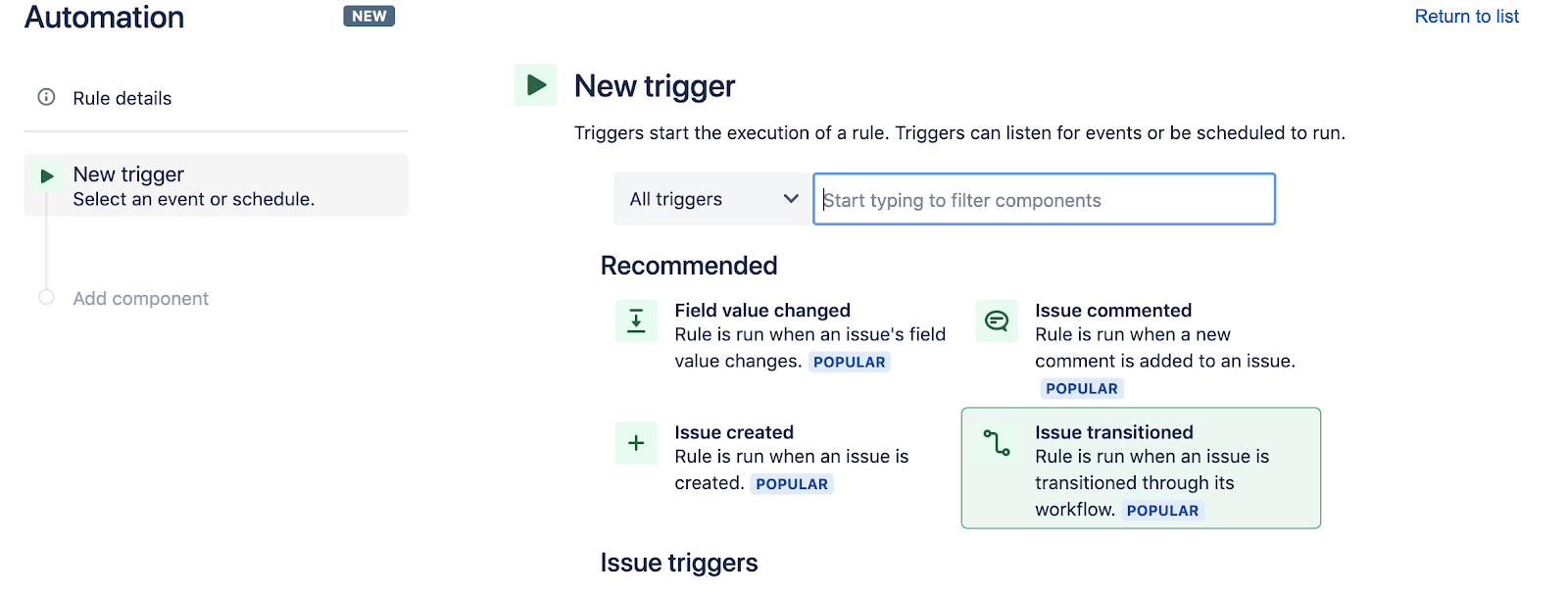
Nella schermata Transizione ticket eseguita, seleziona il trigger di stato per eseguire una regola, quindi clicca su Salva. Nell'esempio seguente la regola da eseguire è "COMPLETATA".
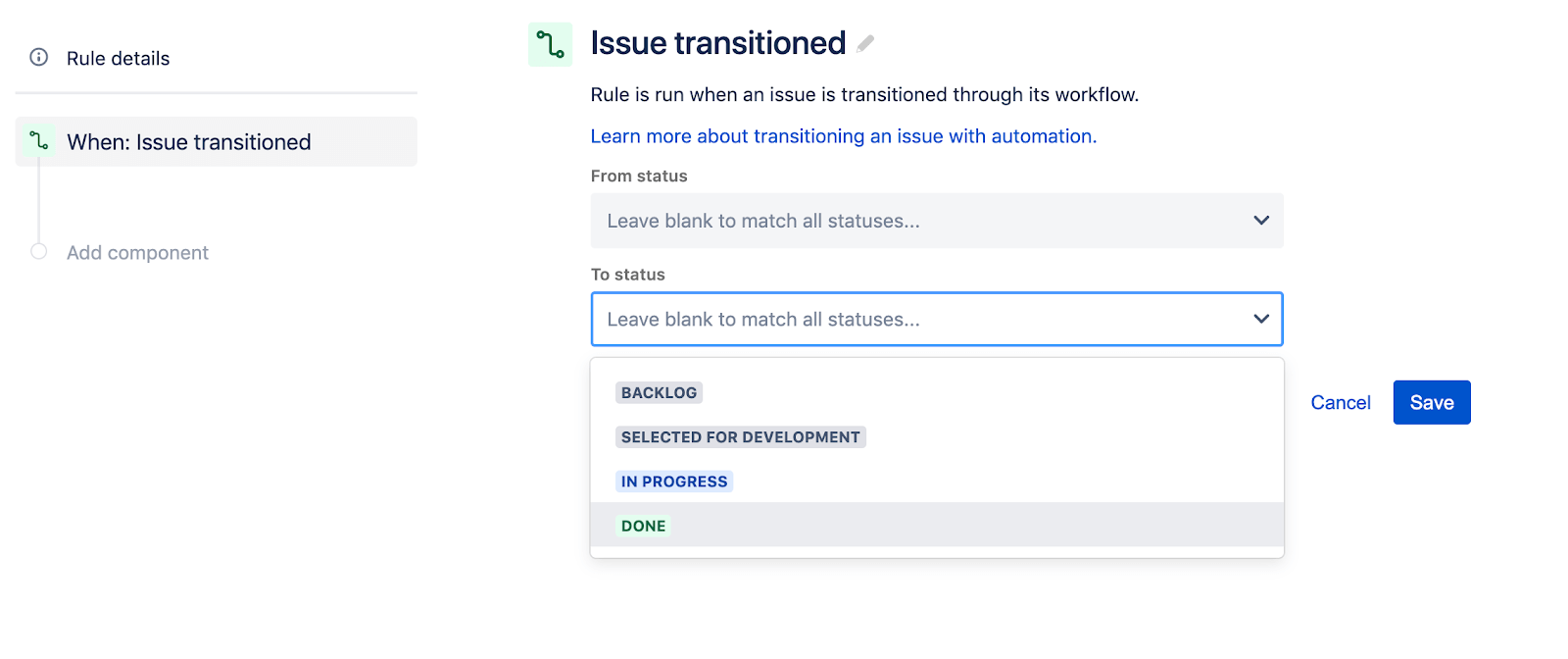
Successivamente, nella schermata Aggiungi componente, clicca sull'opzione Nuova condizione.
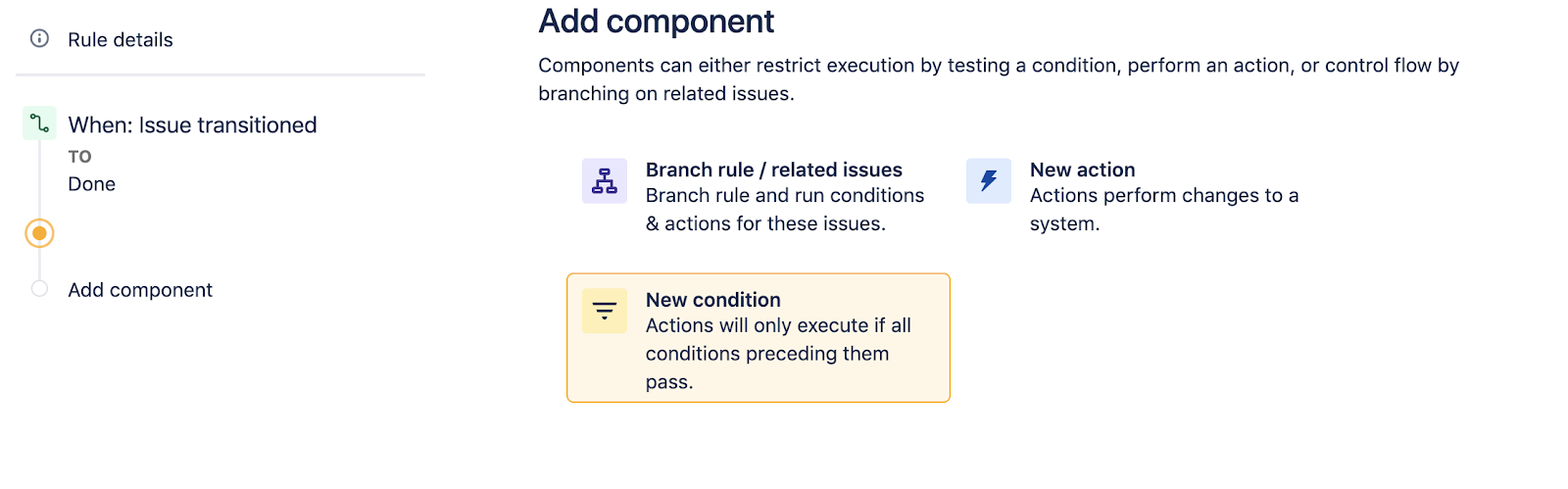
Nella schermata Nuova condizione, seleziona Condizione campi ticket.
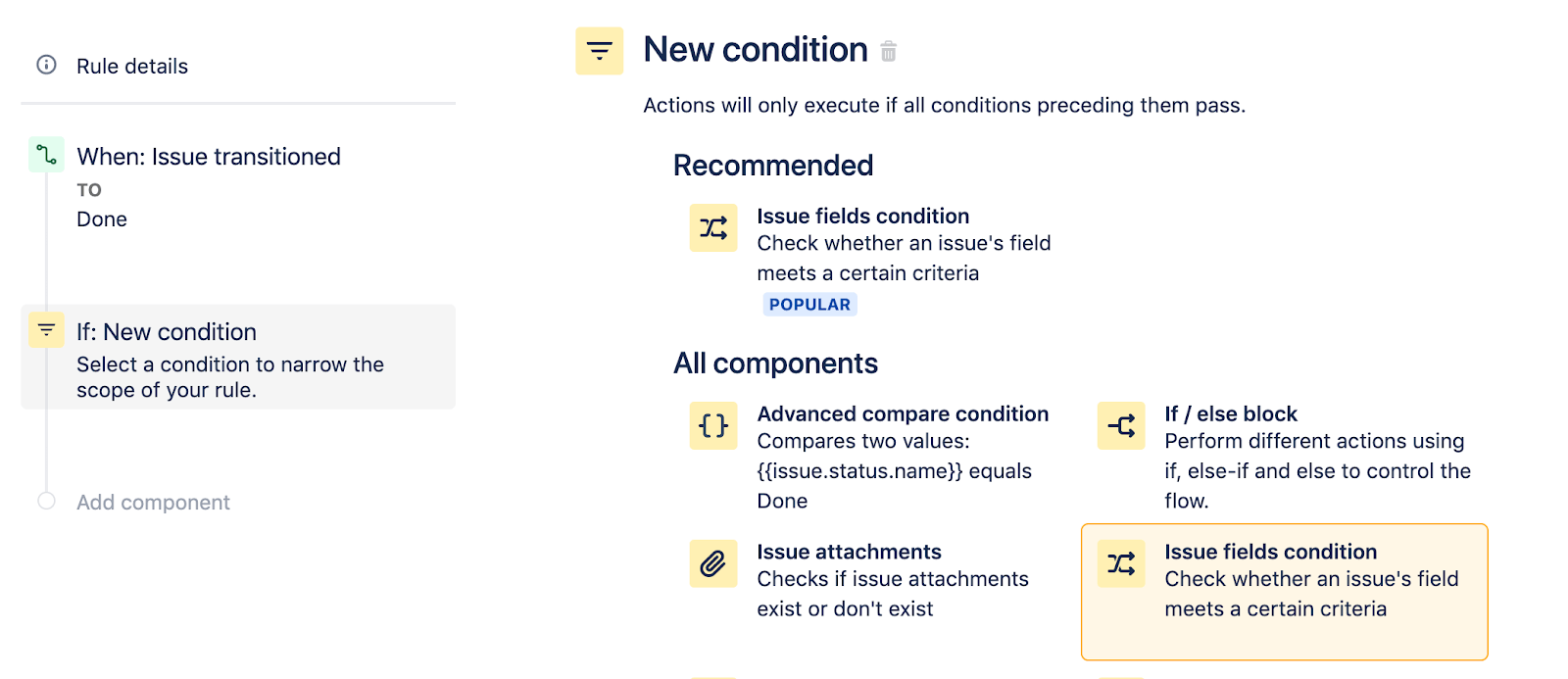
Nella schermata Condizione campi ticket, configura la condizione in modo che agisca su "epic", quindi clicca sul pulsante Salva. La configurazione dovrebbe essere simile alla seguente:

Dopo aver cliccato sul pulsante Salva, viene visualizzata di nuovo la schermata Aggiungi componente. Il prossimo componente che selezioneremo è l'opzione Branch rule / related issues (Regola branch/ticket correlati).
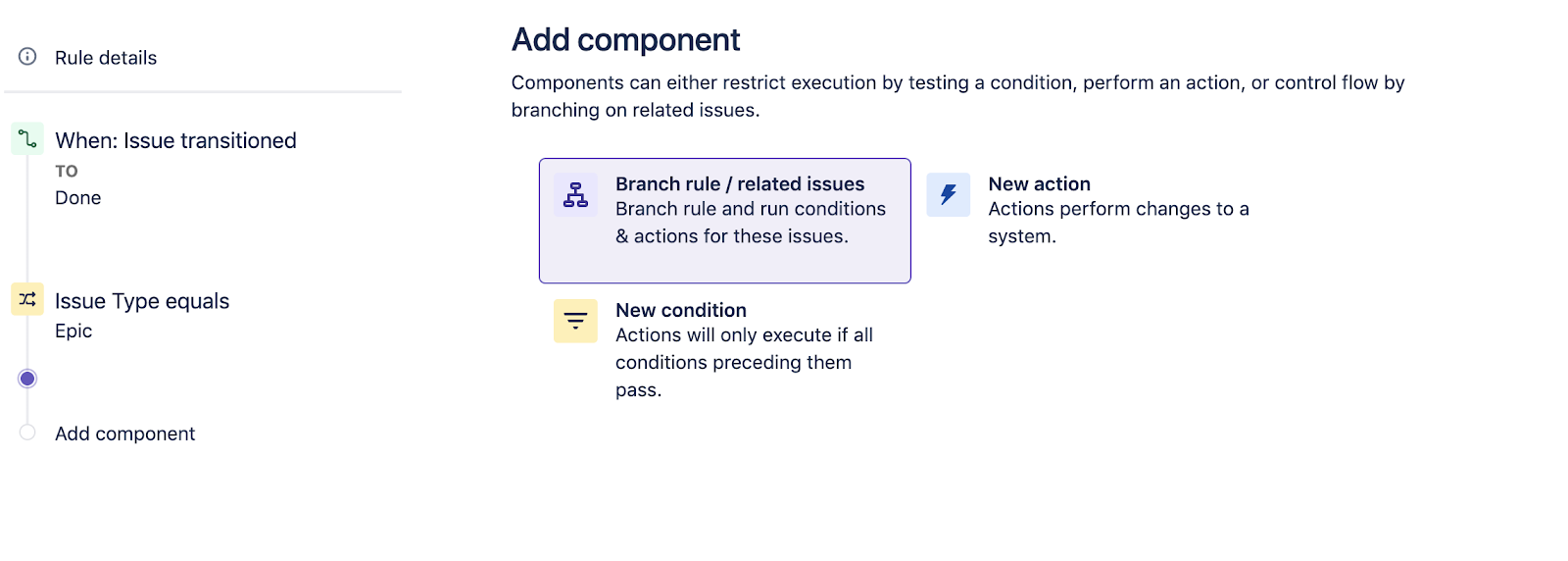
Nella schermata Branch rule / related issues (Regola branch/ticket correlati), seleziona Story (o altri ticket in epic) come tipo di regola branch di ticket correlati, quindi clicca sul pulsante Salva.
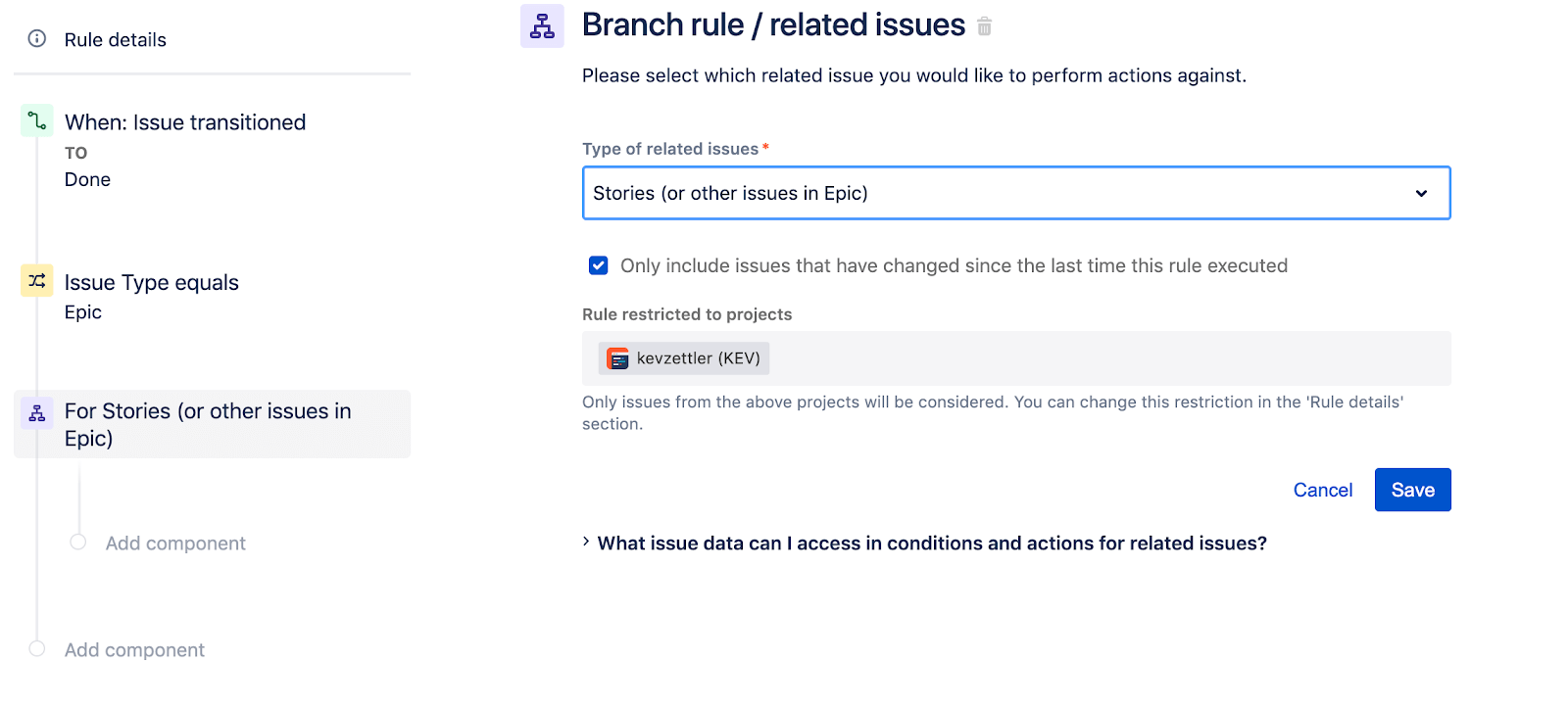
Questa regola ora eseguirà una ricerca per verificare se un epic presenta story associate ed eseguirà azioni su di esse invece del ticket trigger. Successivamente, aggiungeremo un componente sotto il branch Per Story. Seleziona l'opzione Nuova condizione.
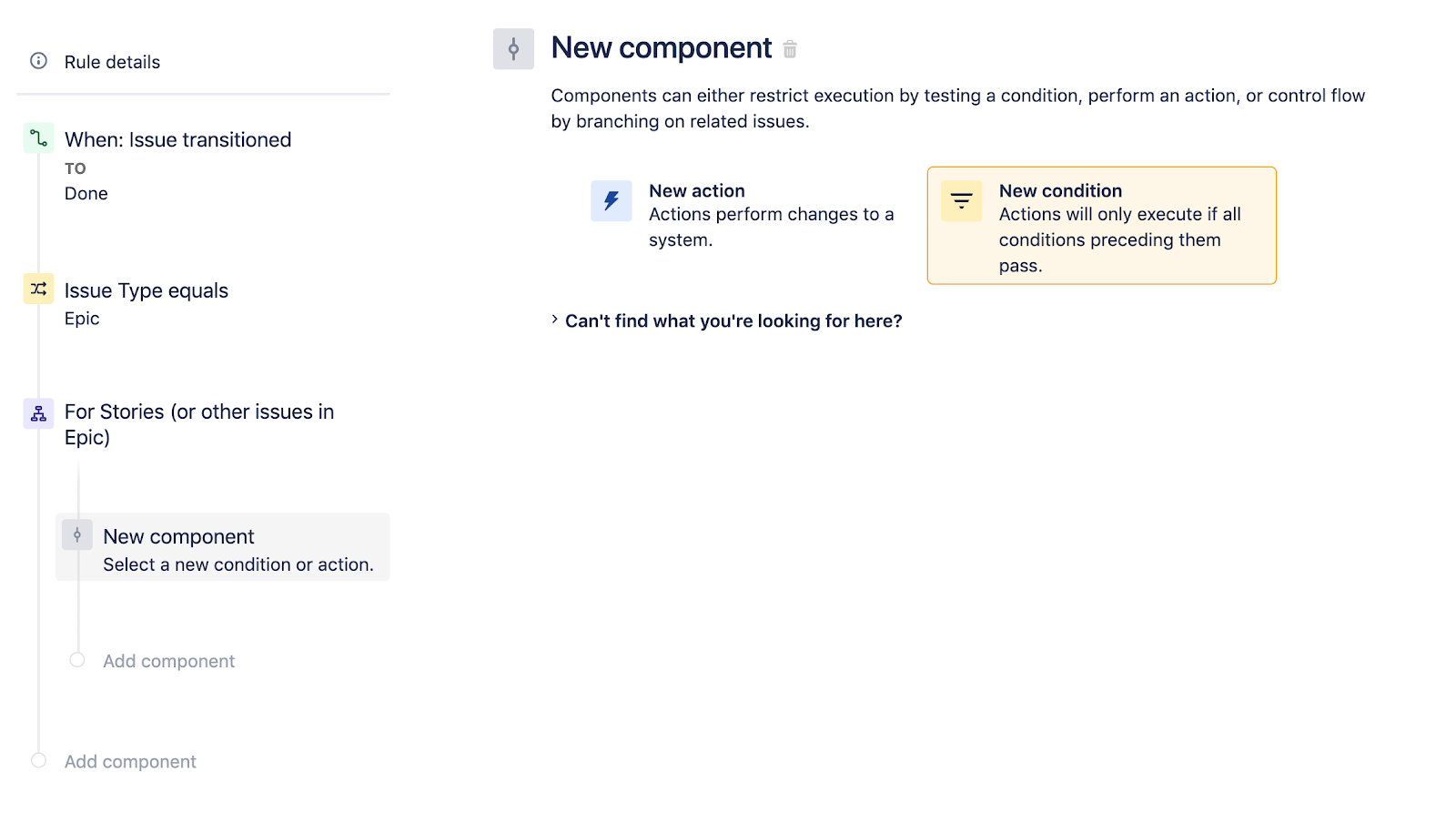
Nella schermata Nuova condizione, seleziona l'opzione Condizione campi ticket.
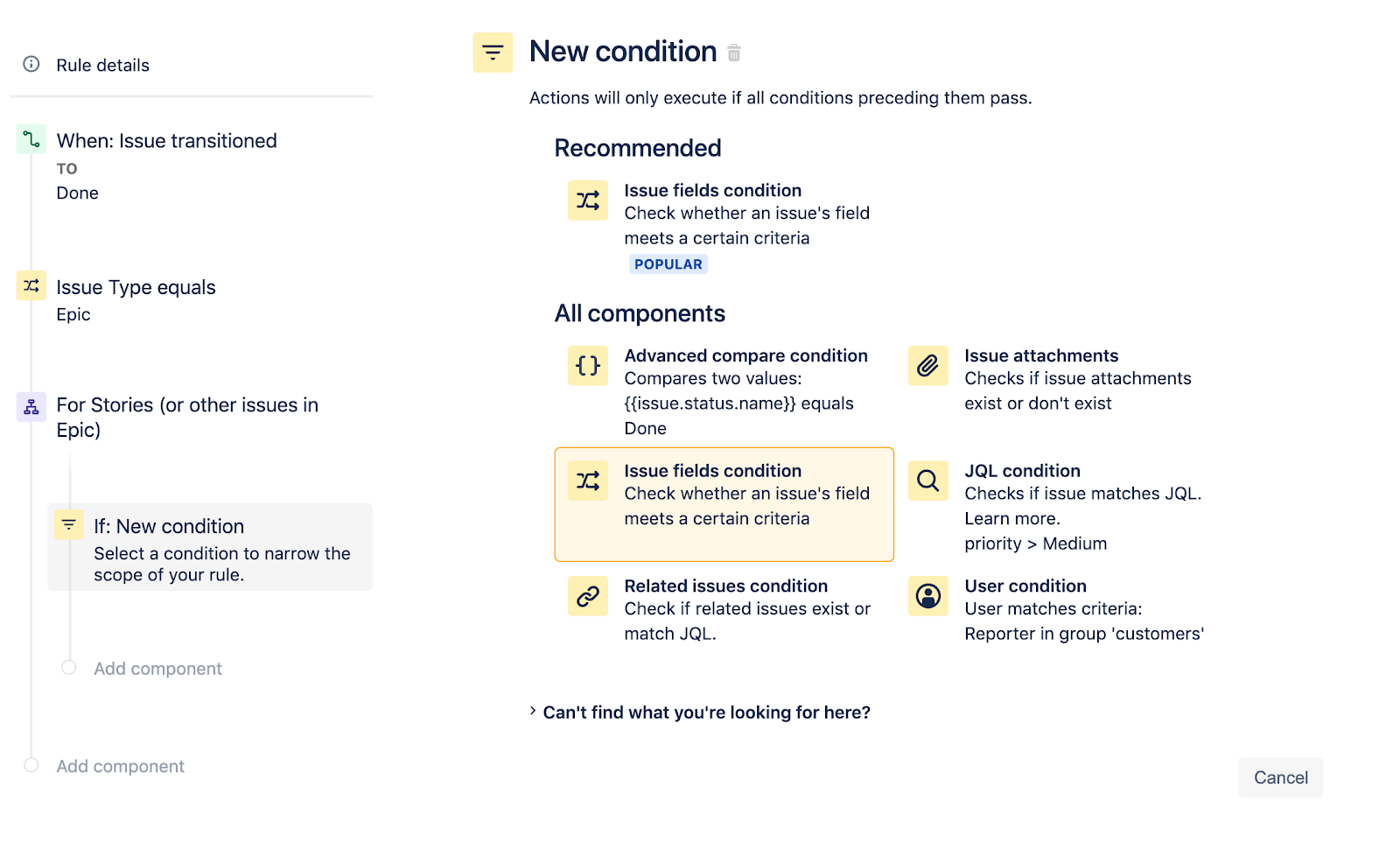
Configura la Condizione campi ticket in modo che lo Stato non sia uguale a COMPLETATA. In questo modo la regola si applica solo alle story sotto un epic con uno stato che non è completato. L'illustrazione seguente mostra la configurazione della Condizione campi ticket. Una volta configurata, clicca sul pulsante Salva.
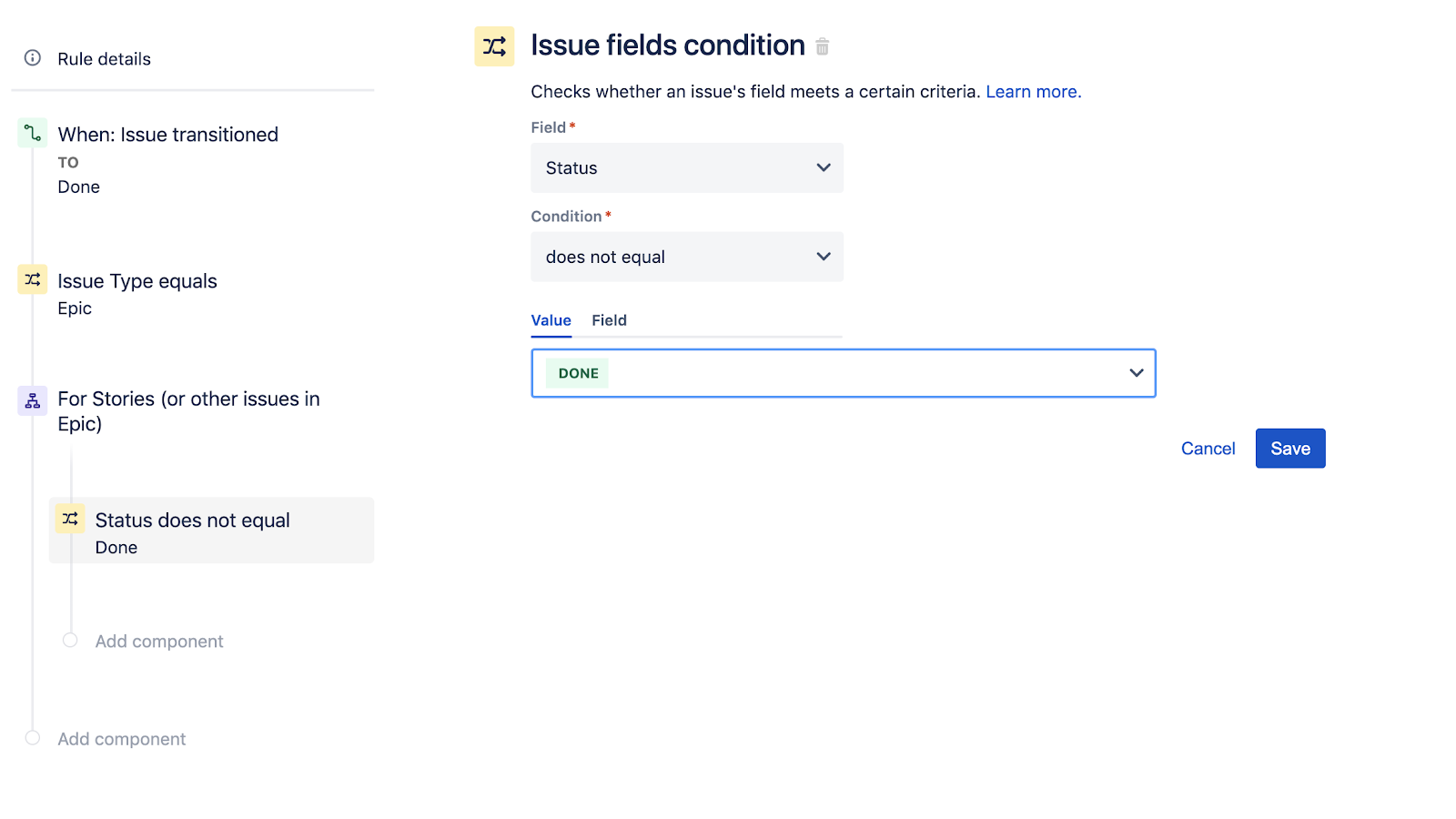
Successivamente, puoi aggiungere Nuova azione alla Condizione campi ticket. Clicca su Nuovo componente nella barra laterale sinistra di Dettagli regola. Seleziona Nuova azione nella schermata del nuovo componente.
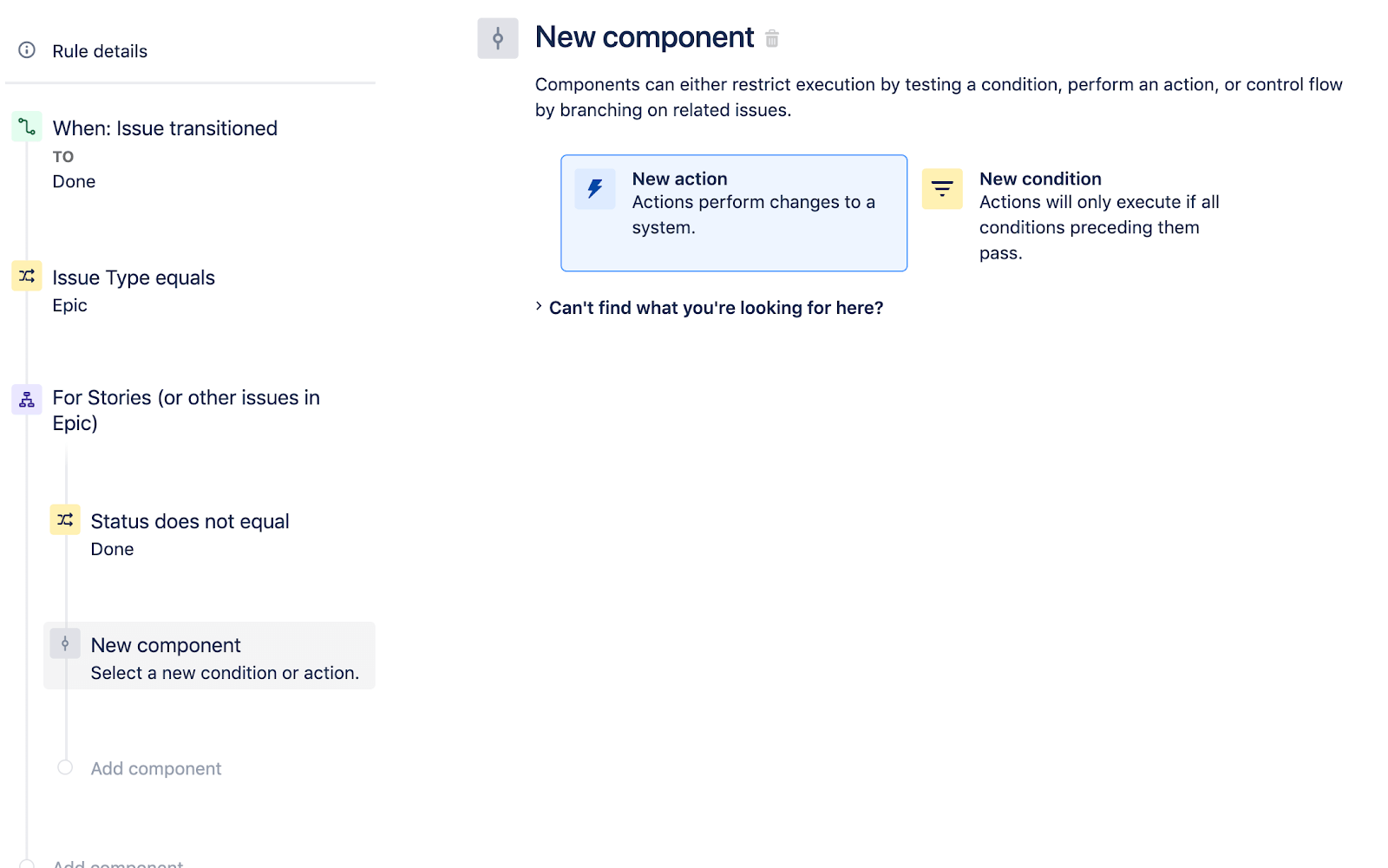
Per la Nuova azione utilizzeremo l'azione Esegui transizione ticket. Seleziona l'azione Esegui transizione ticket per procedere.
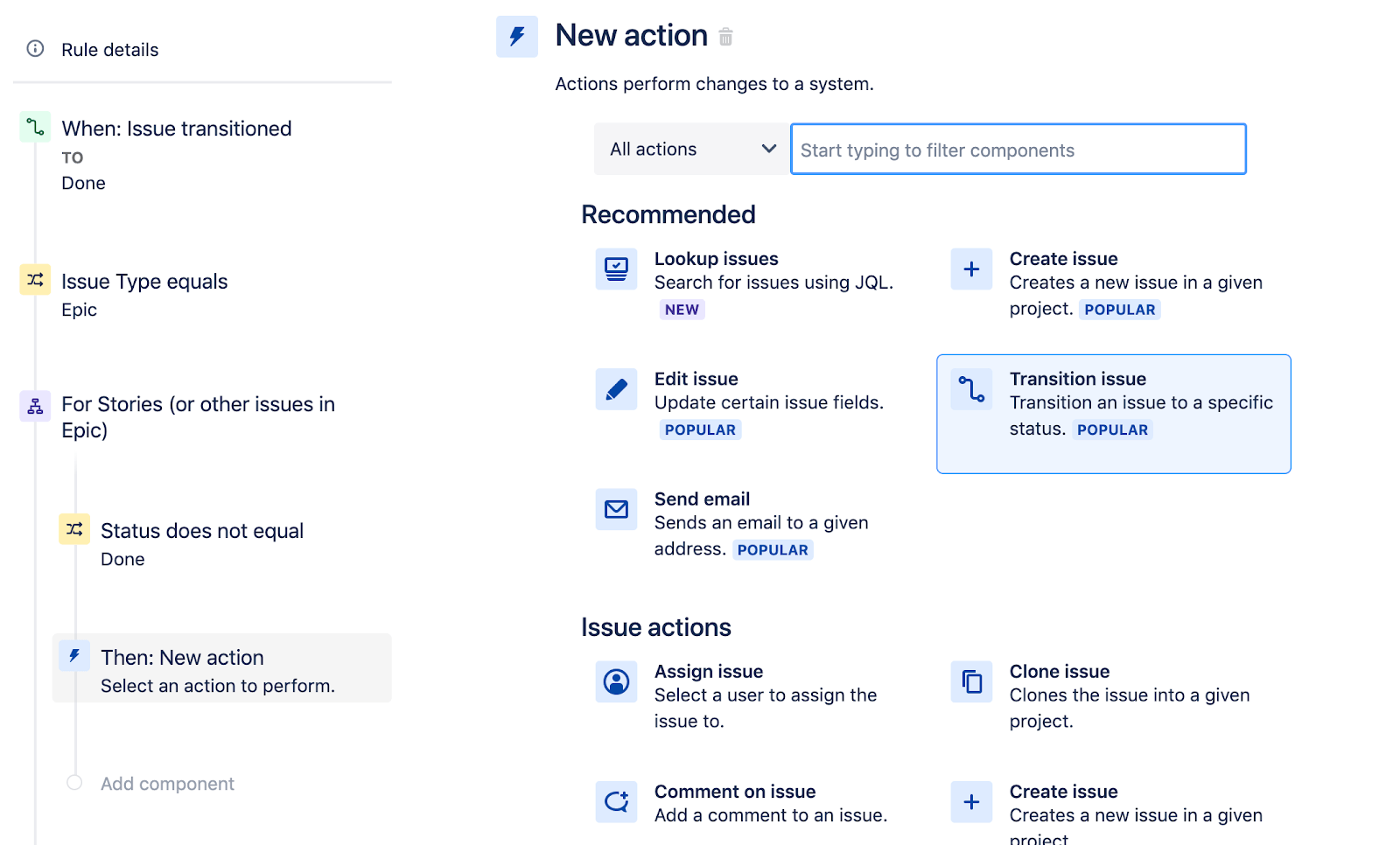
Configura l'azione Esegui transizione ticket per impostare lo stato di destinazione su Copia da ticket trigger. In questo modo lo stato dei ticket delle story viene impostato sull'epic principale. L'azione Esegui transizione ticket avrà un aspetto simile a quello dell'illustrazione seguente. Clicca su Salva per continuare.
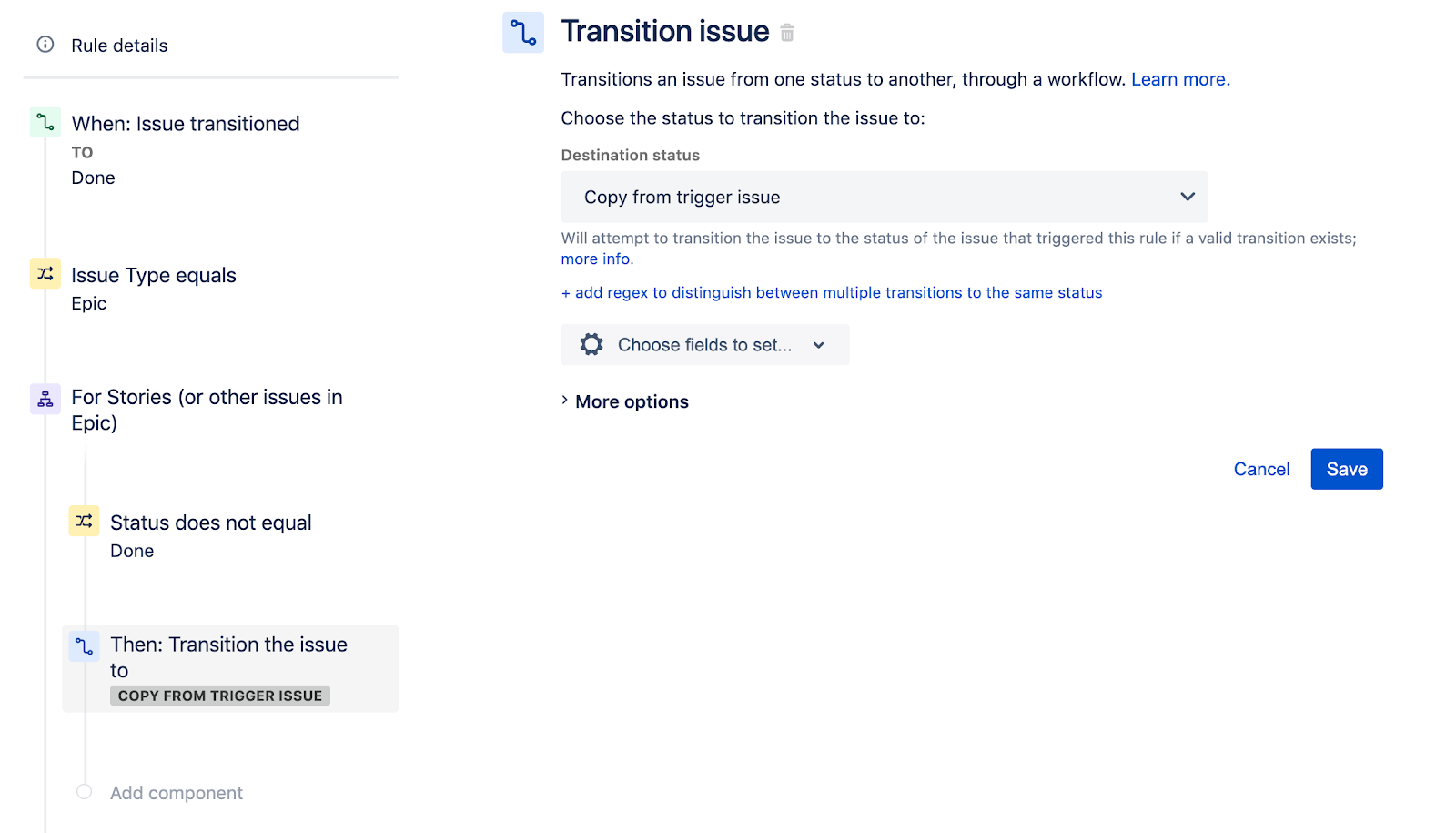
La regola è stata configurata completamente. La barra a sinistra Riepilogo regola dovrebbe avere un aspetto simile all'esempio riportato di seguito
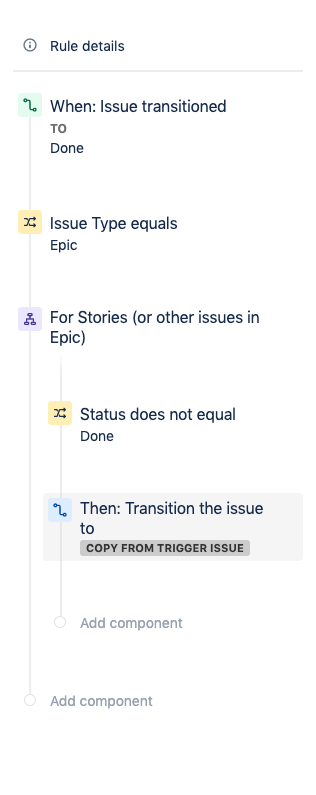
Ora puoi aggiungere un nome alla regola. Nell'esempio abbiamo assegnato il nome "Mantieni sincronizzati epic e story" alla regola. Al termine, clicca sul pulsante Attiva.
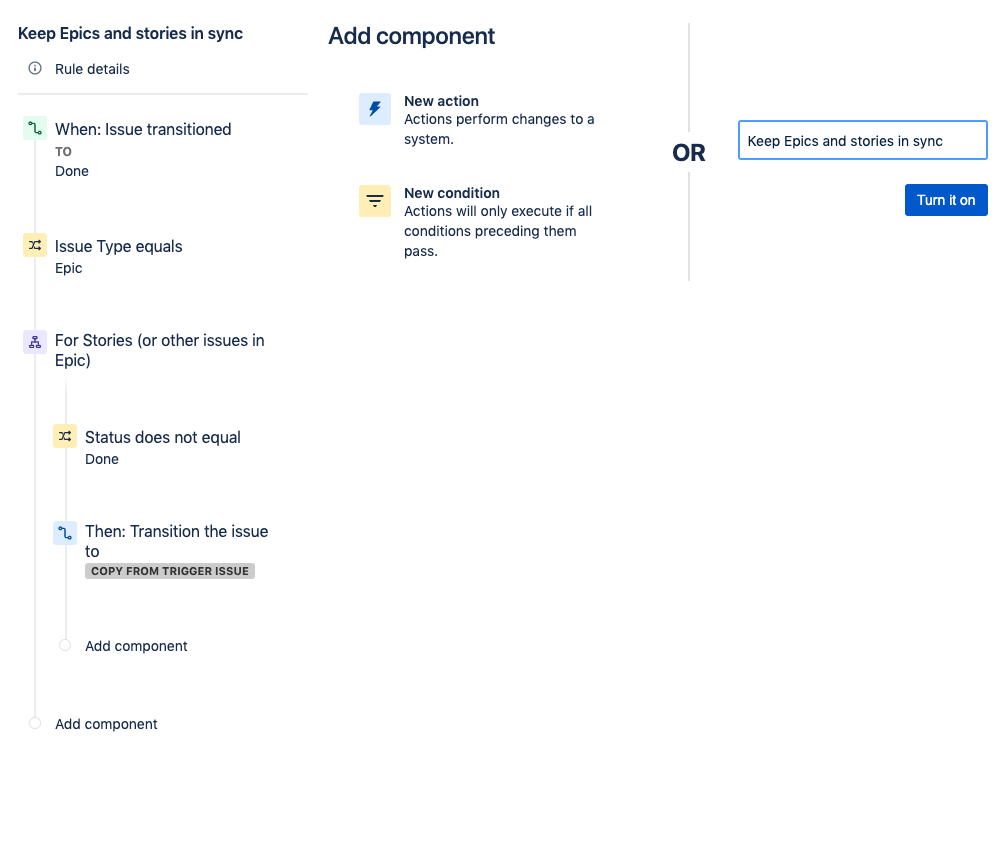
Per testare la regola, passa alla board e crea alcuni ticket. Crea un nuovo Ticket dell'epic e poi un Ticket story come parte dell'Epic. Imposta lo stato dell'Epic su COMPLETATO. Dopo aver svolto questo esercizio di test, puoi visitare la pagina delle regole e controllare l'Audit log.
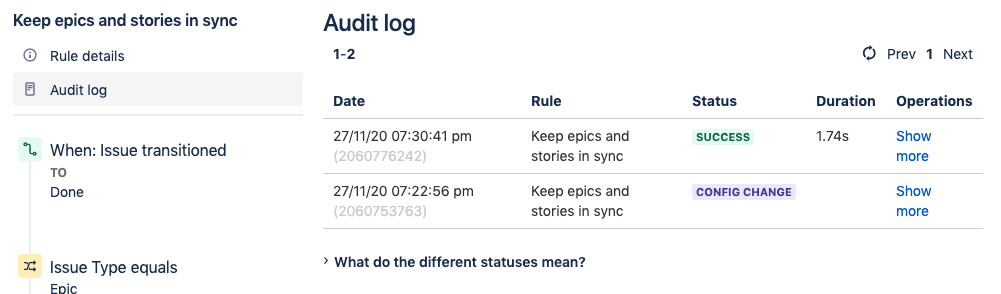
L'audit log indicherà se la regola è stata completata correttamente. Dovrebbe essere visualizzato un messaggio verde ESECUZIONE RIUSCITA. Diversamente, l'audit log indicherà anche se la regola contiene errori e fornirà informazioni utili per il debug.
Dai un'occhiata a centinaia di altre regole nella nostra Libreria dei modelli di automazione.
